Recensione di VideoScribe
4.5 su 5
La creazione di video sulla lavagna è un gioco da ragazzi prezzo
3, 5 su 5
Giusto per i professionisti ma non tanto per gli appassionati facilità d'uso
5 su 5
Interfaccia pulita ed elegante con gli strumenti necessari supporto
4.5 su 5
Forum, tutorial e risposta rapida via email
Riepilogo rapido
VideoScribe è uno strumento intuitivo per la creazione di animazioni di lavagna e video esplicativi. Puoi creare un video che sembra disegnato a mano senza alcuna conoscenza dell'animazione. Questo stile è anche noto come video "esplicativo" ed è diventato sempre più popolare per scopi di marketing e istruzione. Ho testato il software creando un breve video di una storia comune per bambini e sono stato in grado di utilizzare facilmente quasi tutte le funzionalità senza alcuna esperienza precedente. VideoScribe è il miglior software di animazione video per la maggior parte delle persone.
Se sei interessato a creare un'animazione per la tua pagina web aziendale, una pubblicità o un video a scopo didattico, vale la pena utilizzare questo software. Include una libreria gratuita di immagini e suoni, che mette tutto a portata di mano. Puoi scaricare il software su tutti i computer di cui hai bisogno (anche se può essere utilizzato solo uno alla volta) e ha il supporto cloud per accedere ai tuoi progetti sul lavoro o a casa.
Ottieni VideoScribe
Cosa mi piace
- L'interfaccia utente è pulita e ordinata
- Il programma è facile da imparare e da usare
- La libreria di immagini di base è abbastanza completa
- Ottima libreria di suoni senza diritti d'autore
- Può importare supporti personalizzati in più formati
- Varietà di opzioni di esportazione
- La funzione di voiceover è ingombrante
- Molte grafiche richiedono un costo aggiuntivo per l'uso
VideoScribe
Valutazione complessiva: 4.3 su 5 Windows / Mac, $ 14 / mese (pagati annualmente) Acquista oraNavigazione veloce
// Perché fidarsi di me?
// Domande frequenti su VideoScribe
// VideoScribe è sicuro?
// Come funziona?
// Recensione di VideoScribe: caratteristiche e risultati dei miei test
// Ragioni alla base della mia recensione e valutazioni
// Alternative a VideoScribe
// Conclusione
Perché fidarsi di me?
Mi chiamo Nicole Pav e sono prima di tutto un consumatore, proprio come te. Comprendo la frustrazione di leggere la descrizione di un'azienda del proprio prodotto e di non apprendere quasi nulla su come funzionerà effettivamente il software.
Sapere cosa c'è realmente nella confezione senza pagare per aprirlo da soli dovrebbe essere facile e indolore. Invece, è spesso confuso e richiede tempo. Ecco perché le mie recensioni saranno sempre basate al 100% sull'esperienza personale e scritte in modo da poter scoprire rapidamente se un prodotto fa per te.
Tra il mio hobby per l'arte amatoriale e i vari progetti che ho completato, ho sperimentato una dozzina di diversi programmi software che offrono servizi di animazione video. Dai complessi programmi a pagamento ai download open source, capisco cosa significa imparare un programma da zero. Ho trascorso diversi giorni a sperimentare VideoScribe in modo da poter fornire un rapporto diretto con linguaggio e dettagli chiari. Non sono autorizzato da Sparkol o da altre società a recensire VideoScribe, quindi puoi fidarti che questa recensione sarà completamente imparziale.
Se hai bisogno di ulteriori prove del fatto che ho trascorso personalmente del tempo con questo programma, ecco uno screenshot dell'email di conferma del mio account:

Ho anche contattato il loro team di supporto e fatto una semplice domanda per saperne di più sul programma e per vedere come ha funzionato. Le schermate di tale scambio sono disponibili nella sezione "Ragioni alla base della mia recensione e valutazioni" di seguito.
Domande frequenti su VideoScribe
Che cos'è VideoScribe?
È un programma sviluppato da Sparkol che aiuta gli utenti a creare animazioni sulla lavagna e video esplicativi. Questi video di solito presentano una voce fuori campo che spiega una storia, un prodotto o un'idea accompagnata da immagini che sembrano essere disegnate sullo schermo mentre il video avanza.
Questo stile è diventato sempre più noto per alti tassi di coinvolgimento degli spettatori ed è considerato estremamente efficace nei settori del marketing e dell'istruzione.
I principali vantaggi di VideoScribe:
- Ti aiuta a realizzare video animati con poca o nessuna esperienza.
- Lo stile della lavagna è sempre più popolare e rilevante.
- Libreria di suoni e immagini significa che non è necessario creare i propri contenuti da zero.
- Puoi esportare in diversi formati su più piattaforme.
VideoScribe è gratuito?
No, VideoScribe non è un software gratuito. Puoi provare il programma per 7 giorni gratuitamente e senza fornire una carta di credito, ma le tue opzioni di esportazione saranno limitate a Youtube, Facebook e Powerpoint e ogni video avrà una filigrana.
Quanto costa VideoScribe?
Se decidi di acquistare il software, puoi pagare $ 168 per un anno di accesso o pagare $ 35 al mese e risolvere o riprendere il contratto in qualsiasi momento. Puoi anche pagare un canone una tantum di $ 800, ma questo non è conveniente a meno che non preveda di utilizzare il software in modo continuo per più di 4 anni.
Offrono sconti su istruzione, no profit e licenze multiple.
VideoScribe è sicuro?
Sì, questo programma è completamente sicuro. Si installa senza problemi e interagisce solo con il computer per esportare o importare i file selezionati. Non contiene malware e proviene da una società rinomata chiamata Sparkol, con sede nel Regno Unito (fonte: CompaniesHouse.gov.uk)
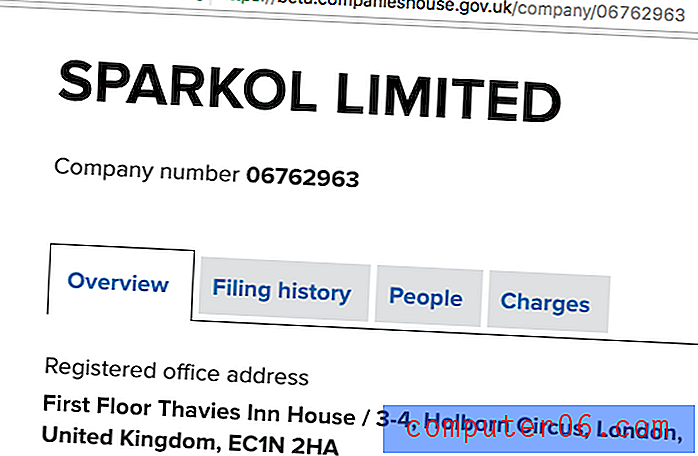
Se desideri esportare su Youtube o Facebook dovrai collegare quegli account, ma tali autorizzazioni possono essere revocate quando vuoi. VideoScribe non può fare nulla tramite il tuo account senza la tua esplicita autorizzazione.
Come funziona?
VideoScribe ha un editor sorprendentemente semplice per uno strumento tanto potente quanto si è rivelato. Come puoi vedere nell'immagine, l'editor è suddiviso in un'area di disegno principale con una sequenza temporale nella parte inferiore e una barra degli strumenti nella parte superiore.
Ho scoperto che costruire un video era indolore e facile da navigare. Puoi utilizzare la barra degli strumenti per aggiungere testo, immagini o contenuto del grafico per il tuo video. Ti consigliamo di aspettare fino al termine, tuttavia, per aggiungere audio e clip voiceover.
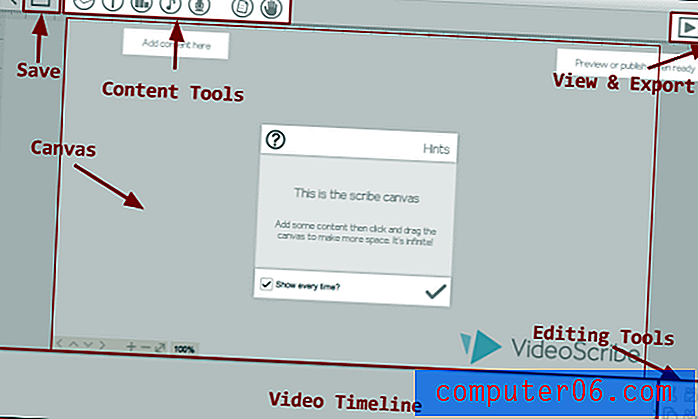
Una volta terminata la tua creazione, puoi esportarla come file video o caricarla su Youtube, Facebook o Powerpoint. I video esportati durante il periodo di prova saranno filigranati e non potranno essere esportati come file.
Esempi di animazione
Se sei alla ricerca di ispirazione o di un esempio di cosa può fare VideoScribe, ecco alcuni esempi:
"Fly the Plane" è un video per un'assemblea degli azionisti che utilizza molte grafiche personalizzate ed è uscito magnificamente. Ci vorrebbe sicuramente un po 'di esperienza per ricreare.
Nel frattempo, questa Università del Regno Unito utilizza VideoScribe per fornire brevi panoramiche di tutti i loro principali programmi in 60 secondi. Ecco un esempio.
Per ulteriori esempi di come vengono utilizzati VideoScribes, controlla Scribe Wall sul sito Sparkol. Ha dozzine di video accuratamente animati su argomenti che vanno dai boomerang alla teoria delle stringhe.
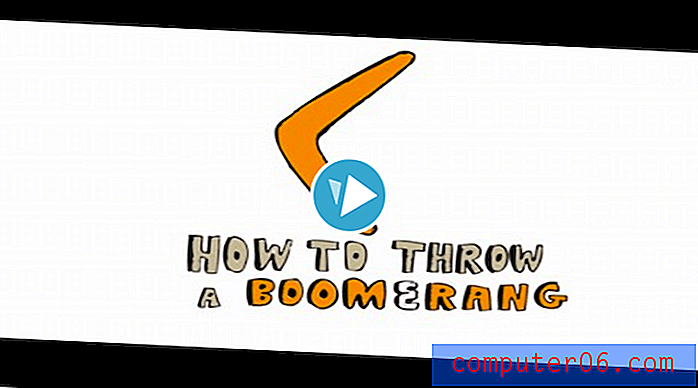
Recensione di VideoScribe: caratteristiche e risultati dei miei test
VideoScribe è unico nella sua capacità di supportare tutte le funzioni che ci si aspetterebbe senza sacrificare l'interfaccia utente o la curva di apprendimento. Quando ho aperto il programma per la prima volta, sono rimasto colpito da quanto fosse semplice e ho erroneamente supposto che avrebbe avuto applicazioni molto limitate. Al contrario, ho scoperto che può fare quasi tutto ciò che mi aspetto da un software di animazione professionale.
Inoltre, tieni presente che ho testato VideoScribe su un computer Mac. La versione per PC può apparire o funzionare in modo leggermente diverso, come nel caso di molti programmi multipiattaforma.
Inserimento di supporti
Non è possibile creare un'animazione senza immagini da animare e VideoScribe offre una libreria abbastanza completa di immagini di magazzino con cui lavorare. Le categorie vanno da "frecce" a "tempo".
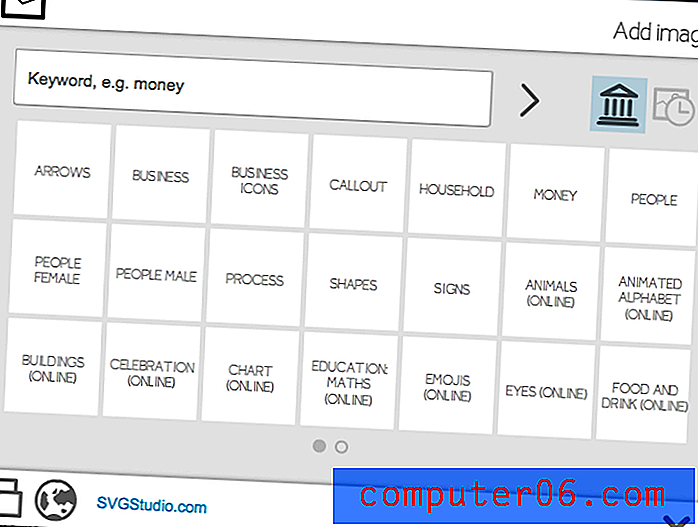
Sono disponibili due tipi di immagini: gratis e a pagamento. Le immagini gratuite possono essere utilizzate semplicemente con una copia del software, mentre le immagini a pagamento devono essere acquistate singolarmente e non sono incluse nel prezzo del programma. Questi sono contrassegnati da un nastro rosso nelle ricerche.
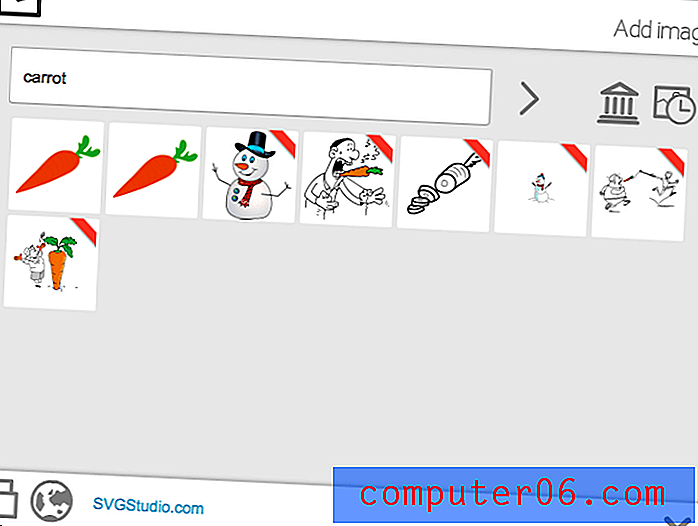
Dopo aver scelto un'immagine da utilizzare, puoi fare clic su di essa per inserirla nel tuo scriba (aka progetto video). Questo aprirà anche una finestra di personalizzazione. All'interno di questa finestra, puoi determinare come l'immagine viene disegnata sullo schermo, modificare alcuni dettagli visivi come l'angolo o la dimensione del pennello e determinare per quanto tempo rimane visibile.
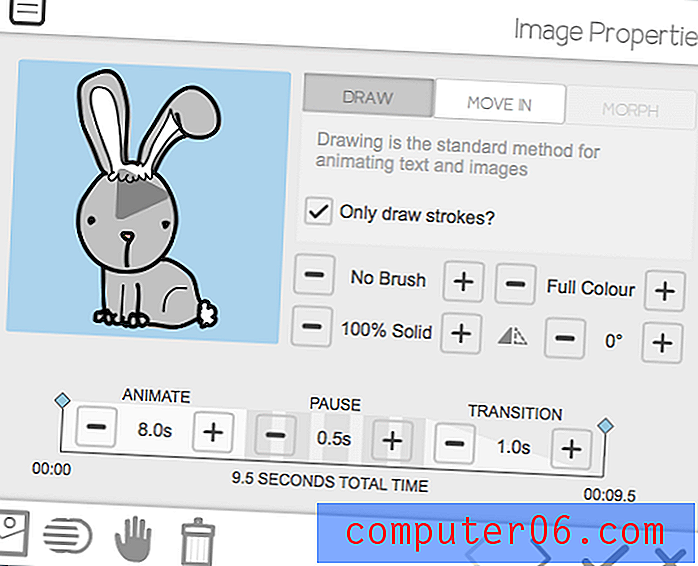
La possibilità di importare i tuoi file è una funzionalità che sarà utile se non riesci a trovare qualcosa che ti piace nella libreria VideoScribe. Basta fare clic sulla cartella dei file nell'angolo in basso a sinistra.
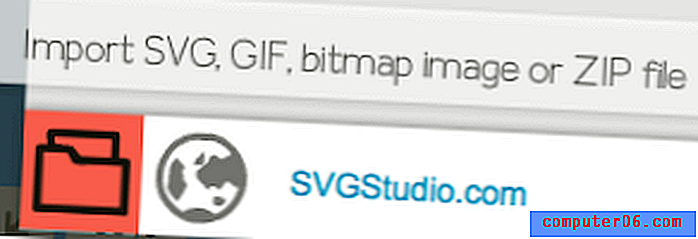
JPEG e PNG sono l'opzione più semplice. Queste immagini possono essere "spostate" o animate solo con un effetto simile a quello di rivelare i dettagli di una carta da grattare. Le GIF animate possono essere aggiunte a una cornice dello scriba, ma non hanno un'opzione di disegno.
Suoneranno mentre il fotogramma è attivo o può essere impostato per il loop all'infinito. Gli SVG sono il file più utile. Queste immagini vettoriali saranno in grado di supportare l'effetto di disegno completo come qualsiasi immagine dalla libreria di base.
Se non hai un'immagine sul tuo computer, puoi anche scegliere di importare dal web. Fai solo attenzione a non utilizzare un'immagine protetta da copyright.
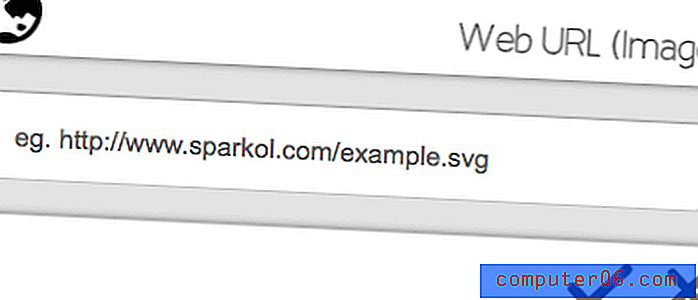
Una cosa che non mi è piaciuta mentre stavo testando il software è che mi sono imbattuto spesso in termini di ricerca che non disponevano di grafica gratuita o che erano selvaggiamente etichettati erroneamente. Ad esempio, la ricerca di "agricoltori" ha prodotto quattro diversi grafici gratuiti di camion fuoristrada e sette risultati a pagamento con agricoltori o trattori reali. La ricerca di "insalata" ha prodotto hamburger. La ricerca di "jail" ha prodotto solo risultati a pagamento, senza opzioni gratuite.
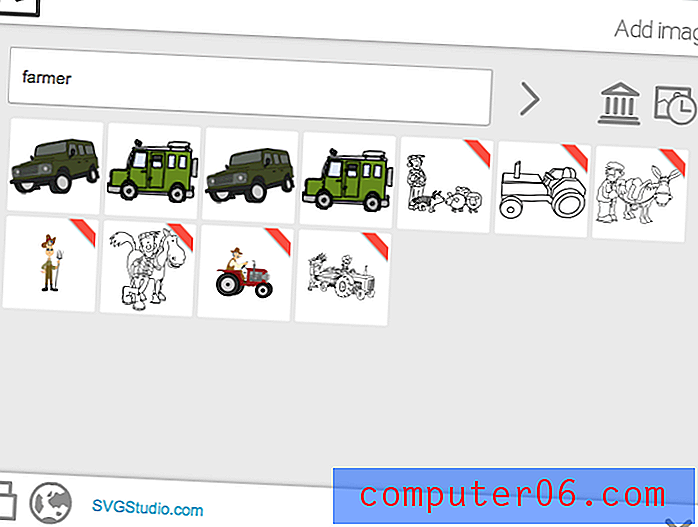
Tuttavia, è possibile correggere da soli queste lacune importando un'immagine gratuita da uno dei molti database SVG basati sul Web come FlatIcon, VectorPortal o Vecteezy.
Inserimento di testo
Mentre un voiceover può fornire gran parte del contesto per le immagini nel video, il testo è necessario per i progetti su tutte le scale. Può essere utilizzato per titoli, elenchi puntati, note, dettagli dell'immagine e altro. Aumenta la qualità del video e lo rende più coinvolgente.
VideoScribe fornisce quasi tutti i caratteri che vedresti in Microsoft Word per scrivere il tuo testo.
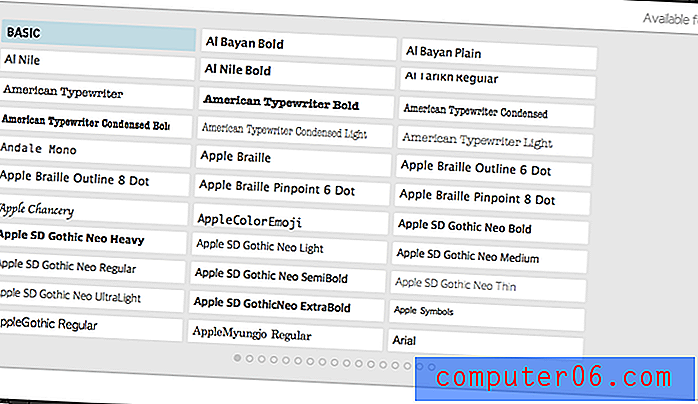
L'unico aspetto negativo è che solo il carattere di base viene preinstallato, quindi la scelta di un altro carattere ti costringerà ad attendere circa un minuto mentre viene scaricato.
L'editor per il testo è molto simile all'editor per i media. Fare clic sul pulsante per inserire il testo produrrà una piccola finestra per digitare il contenuto con la scelta del carattere nella parte inferiore. Una volta inserito il testo, la finestra si chiuderà, ma facendo doppio clic sul nuovo testo si aprirà un editor più complesso. All'interno di questo secondo editor, è possibile modificare l'animazione, il colore del testo o accedere al mini editor originale e modificare il testo.
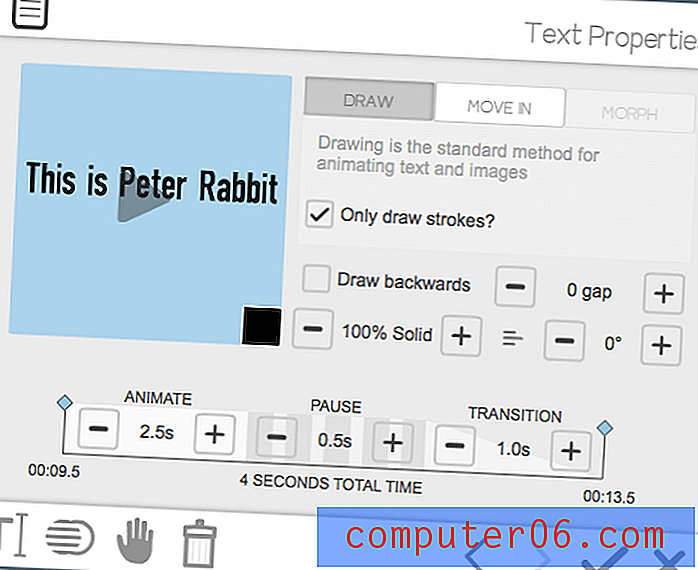
Tieni presente che il ridimensionamento della casella di testo non modifica la forma del testo come in Word o Powerpoint. Al contrario, ridimensiona l'intera frase in base alle nuove dimensioni. Ciò significa che dovrai digitare il testo esattamente come vuoi che appaia, completo di interruzioni di riga e allineamento.
Animazione scena e sequenza temporale
Mi è piaciuto lavorare con la sequenza temporale di VideoScribe. Ogni parte di contenuto, dall'immagine al testo, è rappresentata come un singolo blocco sulla timeline. Puoi trascinarli per riorganizzarli. L'ordine in cui appaiono nella sequenza temporale determina cosa viene disegnato per primo.

Facendo clic su qualsiasi blocco si espanderanno i suoi dettagli e ti permetterà di aprire l'editor, regolare il tempo dello schermo o riprodurre il video da quel punto. Ti dice anche in quale data e ora quel particolare contenuto appare e scompare. Fare clic sull'ultimo contenuto ti dirà quanto dura l'intero video.
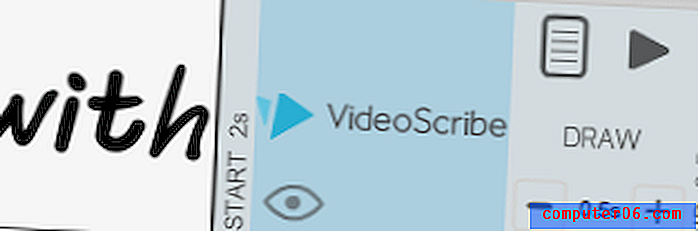
Una caratteristica che ho trovato particolarmente utile è stata il gruppo di pulsanti sul bordo destro della sequenza temporale. Questi 6 pulsanti hanno diverse funzioni: taglia, copia, incolla, imposta fotocamera, cancella fotocamera e un occhio di visualizzazione per immagini sovrapposte.
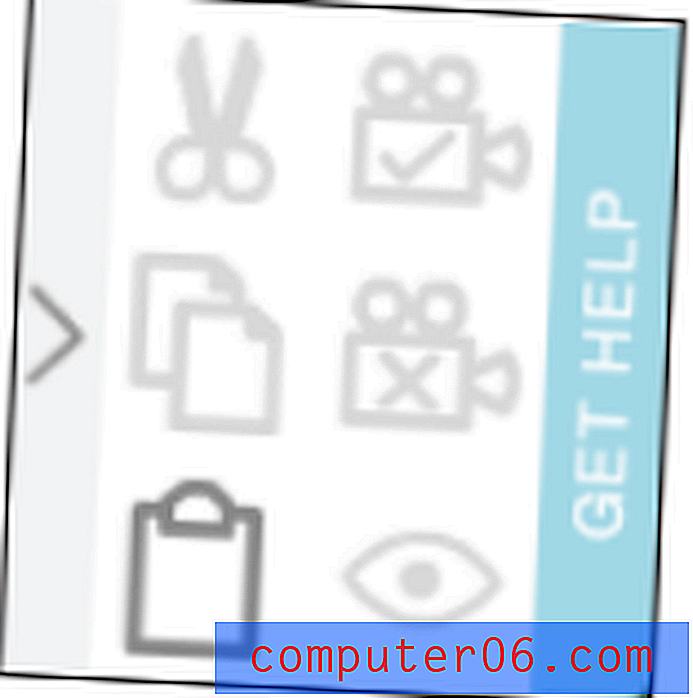
Quando ho iniziato a sperimentare VideoScribe, ho notato che le scene automatiche create con l'aggiunta di contenuti spesso tagliavano le cose o si spostavano inutilmente durante le transizioni. Il pulsante set camera ha facilmente risolto questo problema. Tutto quello che devi fare è ingrandire e spostarti nella posizione desiderata sullo schermo, selezionare i clip desiderati nella cornice e premere “imposta fotocamera”.
Funzioni audio e voiceover
VideoScribe ha una delle librerie di musica royalty free più ampie di qualsiasi applicazione con cui abbia lavorato. Ci sono oltre 200 clip di varie lunghezze e i piccoli punti colorati su ciascuna clip rappresentano un intervallo da un singolo blu per "calma" a quattro punti scuri per "pesante".
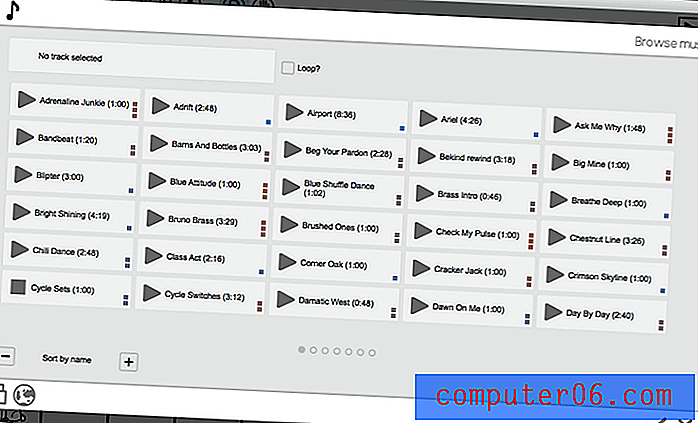
Puoi ordinare i clip in diversi modi per trovare ciò di cui hai bisogno o utilizzare il browser dei file per scegliere un MP3 dal tuo computer o da Internet. Quando selezioni una traccia, ti verrà chiesto di scegliere se eseguire il loop o riprodurre una volta e puoi selezionare il volume della traccia. Questo può essere modificato in seguito facendo clic sul pulsante del contenuto audio nella parte superiore dell'editor. L'audio non viene visualizzato nella sequenza temporale.
Anche l'aggiunta di una voce fuori campo si è rivelata semplice. Premi semplicemente l'icona del microfono, decidi quando sei pronto e il tuo scriba suonerà in una piccola finestra mentre il tuo computer registra la tua voce.
Dal momento che la funzione di voiceover non ha strumenti di editing, devi registrare tutto in un unico scatto, cosa che non mi è piaciuta. Inoltre, non puoi registrare più clip voiceover e aggiungerle insieme, limitandoti a una voiceover per video.
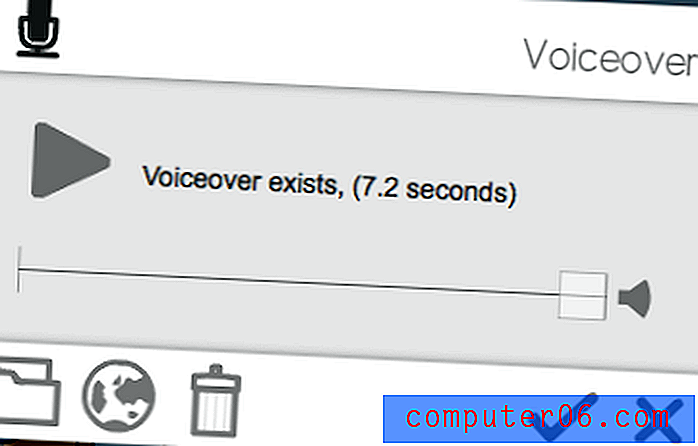
Fortunatamente, non devi accontentarti di un singolo take. Se lo desideri, puoi utilizzare un altro programma come Quicktime o Audacity per creare un MP3 e importarlo per utilizzarlo con il tuo video. Questo file può provenire dal tuo computer o puoi sceglierne uno dal Web, proprio come con i media e l'audio di sottofondo.
In ogni caso, il voiceover sarà l'ultima cosa su cui vuoi lavorare, sia che tu stia utilizzando il registratore incorporato o un altro programma.
Esporta e condividi
Quando hai modificato il tuo video alla perfezione, VideoScribe ha molte opzioni per l'esportazione e la condivisione. Gli utenti gratuiti potranno accedere solo alle opzioni di condivisione di Youtube, Facebook e PowerPoint e i loro video saranno contrassegnati con il logo VideoScribe. Gli utenti a pagamento possono esportare in diversi formati di file video, verso un sito Web e le piattaforme menzionate in precedenza senza filigrana.

Se si sceglie di esportare su Youtube o Facebook, verrà richiesto di inserire le proprie credenziali per tali siti. Sebbene ciò dia a VideoScribe l'accesso al tuo account, non può fare nulla senza la tua esplicita autorizzazione, rendendolo completamente sicuro.
L'esportazione in Powerpoint è qualcosa che non ho visto su nessun altro software. Quando l'ho provato, ho scoperto che crea una presentazione a una diapositiva. Il video è incorporato nella diapositiva. Puoi trascinare e rilasciare questa diapositiva su un altro Powerpoint se hai già iniziato a lavorare sulla presentazione.
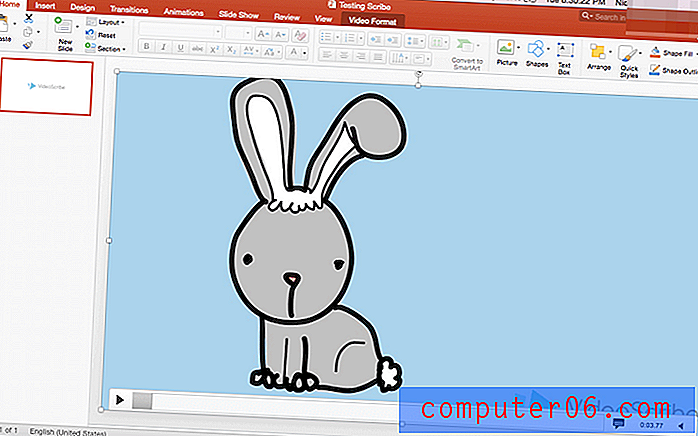
Infine, puoi esportare come file video. VideoScribe supporta file AVI, WMV e MOV. La risoluzione predefinita è 640p, ma sale a 1080p (Full HD). Puoi anche scegliere la frequenza dei fotogrammi quando esporti come file, una caratteristica che sono rimasto piacevolmente colpito da vedere. Sebbene non potessi vedere di persona come sarebbe stato il video esportato finale con la versione di prova gratuita, l'esportazione altrove ha dimostrato che la qualità del contenuto è rimasta elevata e corrisponde a ciò che ho visto sullo schermo durante il montaggio.
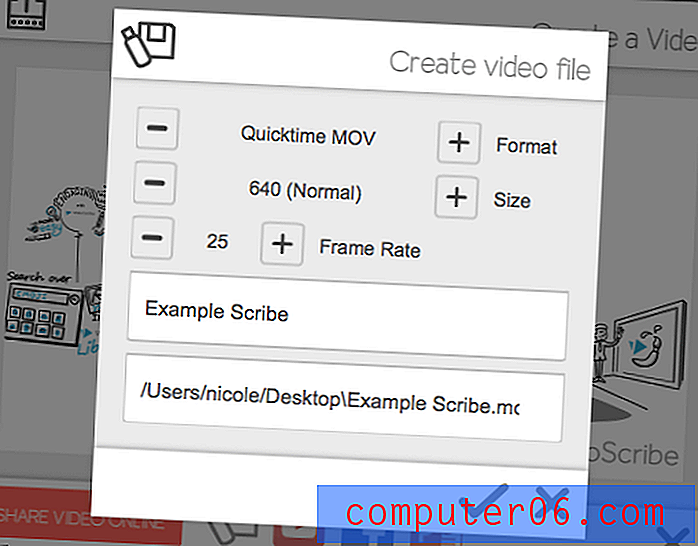
L'unica opzione di esportazione di cui non sono stato in grado di visualizzare personalmente i dettagli è stata la "condivisione di video online", che fornisce un metodo per incorporare il video nella tua pagina web o come link. Tuttavia, ho trovato un tutorial di VideoScribe che descrive il processo.
Secondo questo tutorial, l'opzione "Condividi video online" pubblicherà il tuo video su www.sho.co, un sito specifico per i video VideoScribe caricati. Puoi scegliere un'impostazione di privacy prima di caricare.
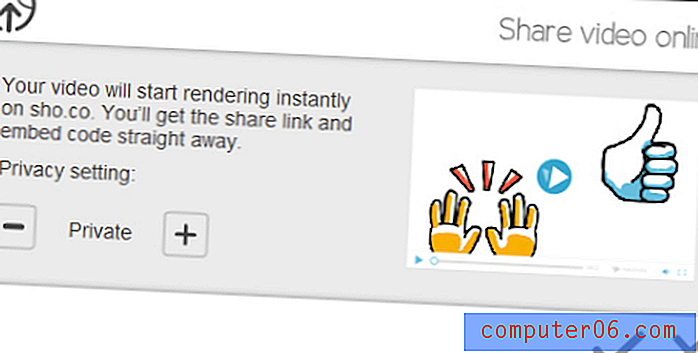
Al termine del caricamento del video ti verranno forniti i codici di incorporamento e un link diretto.

Ragioni alla base della mia recensione e valutazioni
Efficacia: 4.5 / 5
VideoScribe è eccezionale nel portare a termine il lavoro. È possibile effettuare una clip di un minuto in meno di un'ora al primo tentativo. La libreria di base è una grande risorsa per un hobbista o un principiante senza accesso alle immagini vettoriali, e la libreria premium offre una vasta selezione di SVG preconfezionati per coloro che hanno un po 'di soldi da risparmiare. Lo strumento multimediale e le funzioni della sequenza temporale ti daranno il controllo completo durante la modifica del video della lavagna. Tuttavia, il supporto audio mancava della facilità e del controllo di altre funzionalità.
Prezzo: 3, 5 / 5
Le aziende e i professionisti scopriranno che VideoScribe ha un prezzo ragionevole per il loro uso. I video illimitati per soli $ 168 all'anno o $ 800 come acquisto una tantum sono un prezzo prudente in queste situazioni, con molti vantaggi associati. Se sei un appassionato o un educatore, potresti essere meglio servito da un programma con una commissione di acquisto una tantum molto più bassa poiché il tuo budget è probabilmente molto più piccolo. Questo è un peccato dal momento che VideoScribe attualmente commercializza al pubblico professionale e amatoriale.
Facilità d'uso: 5/5
Questo è il software di animazione e creazione video più semplice che abbia mai usato. È facile manipolare i media, la sequenza temporale è semplice ma efficace e non ho riscontrato bug o errori durante i test (anche se Sparkol ne ha nominati 13 noti al momento della stesura). L'interfaccia intuitiva rende la modifica un gioco da ragazzi, con strumenti e opzioni chiaramente etichettati. Godrai anche della manovrabilità della sequenza temporale e del processo di esportazione semplificato.
Supporto: 4.5 / 5
VideoScribe offre diverse forme di supporto e sono tutte molto efficaci. La pagina FAQ contiene almeno 100 argomenti che vanno dai bug all'installazione e c'è una sezione tutorial sostanziale con spiegazioni di video e testo. Ho contattato il loro supporto e ho immediatamente ricevuto un'e-mail automatica entro le ore di supporto (apparentemente erano circa le 2 del mattino nel Regno Unito quando li ho inviati via email).
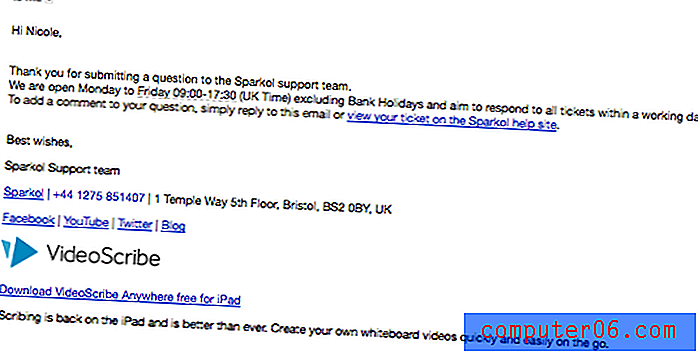
Hanno risposto al mio biglietto non appena è stato aperto il supporto il giorno successivo.
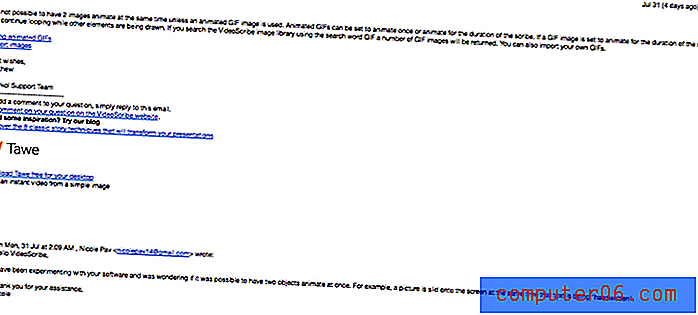
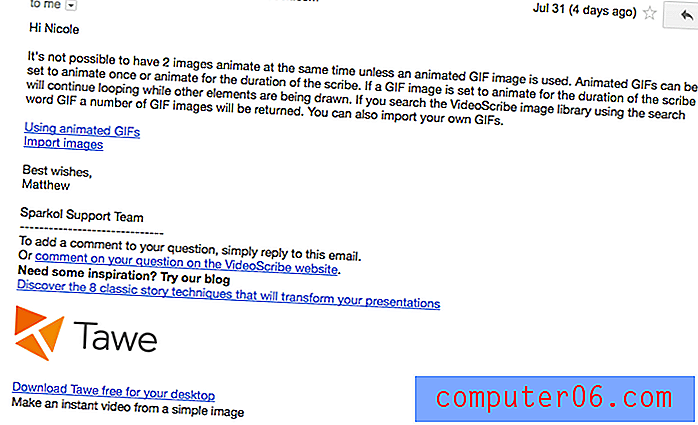
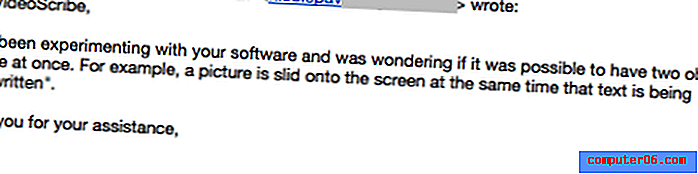
Infine, il forum della comunità ha centinaia di discussioni più approfondite su varie domande che potresti avere, nonché suggerimenti, annunci e richieste.
Alternative a VideoScribe
Se VideoScribe non sembra la soluzione giusta per te, ecco alcune alternative che possono colmare le lacune.
Spiegazione (Mac e Windows)
Un'alternativa più economica che supporta anche l'animazione 3D con una grande libreria preimpostata, Explaindio ha un prezzo di $ 59 all'anno per una licenza personale e $ 69 all'anno se vuoi vendere i video che crei. Leggi la nostra recensione di Explaindio.
TTS Sketch Maker (Mac e Windows)
Per i creatori di video sulla lavagna che cercano anche la sintesi vocale, TTS Sketch Maker costa $ 97 per un acquisto singolo con diritti commerciali. Le vendite di software spesso costano solo $ 31.
Easy Sketch Pro (Mac e Windows)
Sebbene l'interfaccia appaia un po 'amatoriale, Easy Sketch Pro include più funzioni di marketing aziendale tra cui branding, interattività e analisi. Il prezzo parte da $ 37 per i video di marca e $ 67 per aggiungere il tuo logo.
Rawshorts (basato sul web)
Se stai cercando un video esplicativo con meno funzioni disegnate a mano e più animazioni, Rawshorts parte da $ 20 per esportazione per i video senza marchio.
Conclusione
VideoScribe è uno dei video sulla lavagna più puliti, più efficaci e più semplici per la creazione di programmi software disponibili sul mercato. Ti aiuterà a creare video di marketing e didattici eccezionali anche se non hai esperienza nell'animazione. Sono stato in grado di realizzare un semplice video in meno di un'ora e l'ampia libreria di suoni e immagini gratuiti significa che hai quasi tutto ciò di cui hai bisogno a portata di mano.
Nel complesso, consiglierei questo programma a qualsiasi utente con un budget equo interessato a creare un video di animazione di alta qualità. L'uso di VideoScribe è stata un'ottima esperienza e non esiterei a utilizzare nuovamente il software.
Ottieni VideoScribe (prova gratuita di 7 giorni)
5/5 (1 recensione)


